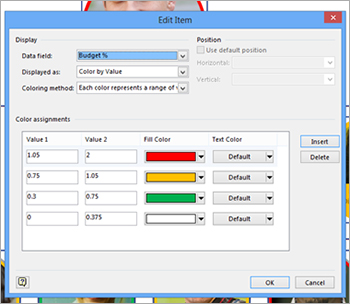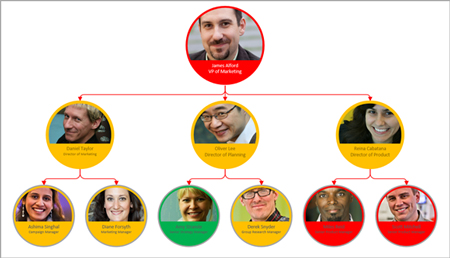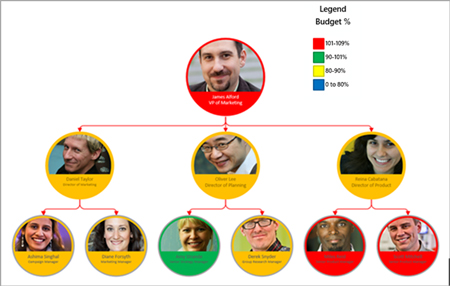Статья первоначально опубликована Яной Теруховой (Yana Terukhova) на английском языке здесь.
Шаблоны Visio упрощают создание схем для визуального представления данных. Организационная диаграмма – один из наиболее популярных шаблонов в Visio. Вы можете улучшить его, создавая схемы, связанные с данными, которые объединяют ключевые бизнес-показатели в вашей организации и связывают данные из внешних источников, так что информация всегда остается актуальной. В этом посте мы рассмотрим, как отображать информацию с рисунками, связанными с данными.
Давайте сфокусируемся на показателях бюджета и используем рисунки, связанные с данными – цвет по значению. Чтобы сделать это, нажмем вкладку Данные, затем выберем Рисунки, связанные с данными, или выберем фигуру, нажмем на нее правой кнопкой мыши, выберем Данные, затем Изменить рисунок, связанный с данными. Мы создадим новый рисунок, связанный с данными с типом Цвет по значению.
Теперь мы можем применить значение для всех фигур на странице. Выделим фигуры, для которых мы хотим создать рисунки, связанные с данными, затем нажмем Применить ко всем фигурам.
Как только это сделано, мы увидим такую организационную диаграмму.
Теперь нам нужна легенда для отображения значения цветов, и с Visio очень просто добавить ее в нашу схему. На вкладке Данные выберем Добавить легенду, и затем мы увидим ключ, объясняющий значение цвета.
Мы можем передвинуть легенду в любое место страницы, удалить или изменить ее элементы.
Мы можем быстро увидеть как команда отслеживает расходы бюджета, и поделиться нашей схемой в SharePoint с помощью Visio Services. Это поможет нам эффективно взаимодейтвовать на основе простой и интуитивно понятной панели мониторинга. И лучше всего то, что данные обновляются по мере обновления источника. На вкладке Данные нажмем Обновить или установим автоматическое обновление с частотой до 1й минуты.
Вимание: Рисунки, связанные с данными – это функция Visio профессиональный 2013 и Visio Pro для Office 365 и она недоступна в Visio стандартный 2013. Рисунки, связанные с данными, могут быть открыты в Visio Standard 2013, но они не могут быть изменены.